
Полезное:
Как сделать разговор полезным и приятным
Как сделать объемную звезду своими руками
Как сделать то, что делать не хочется?
Как сделать погремушку
Как сделать так чтобы женщины сами знакомились с вами
Как сделать идею коммерческой
Как сделать хорошую растяжку ног?
Как сделать наш разум здоровым?
Как сделать, чтобы люди обманывали меньше
Вопрос 4. Как сделать так, чтобы вас уважали и ценили?
Как сделать лучше себе и другим людям
Как сделать свидание интересным?

Категории:
АрхитектураАстрономияБиологияГеографияГеологияИнформатикаИскусствоИсторияКулинарияКультураМаркетингМатематикаМедицинаМенеджментОхрана трудаПравоПроизводствоПсихологияРелигияСоциологияСпортТехникаФизикаФилософияХимияЭкологияЭкономикаЭлектроника

Печать карт для штаба поисков
|
|
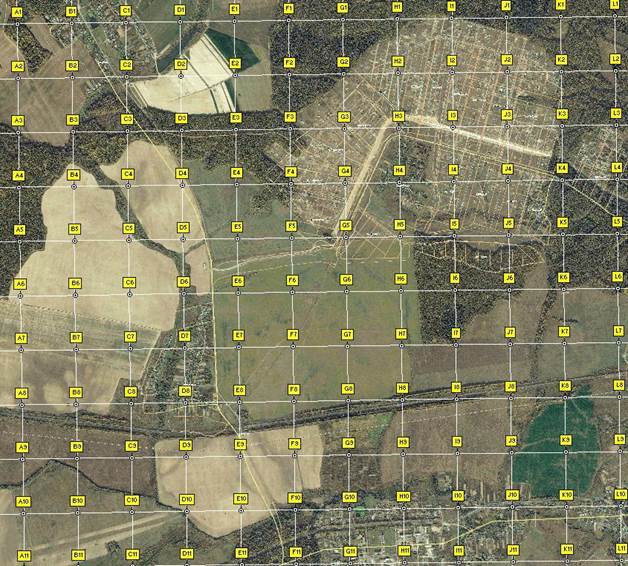
Рисунок 28. Спутниковая карта с точками привязки.
Теперь необходимо подготовить карту к печати. Печать необходимо выполнить как на большом формате (А0, А1, А2), так и на склейке из листов формата А4. Для начала выполним печать на формате А0. Выберите меню “File”-“Print”-“Print Map Image” см рис.29.
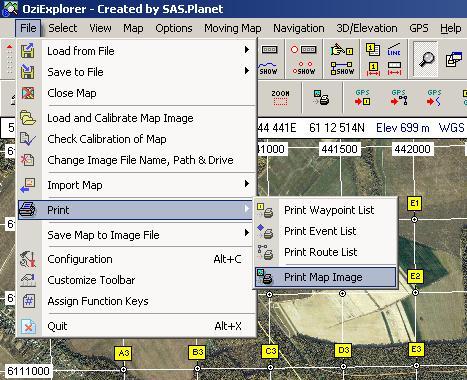
Рисунок 29. Подготовка карты к печати.
Появится следующее окошко, представленное на рис. 30.
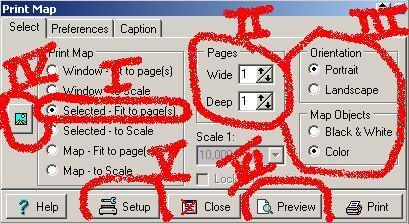
Рисунок 30. Подготовка карты к печати (продолжение).
Это весьма важный момент. Здесь вы можете указать, как распечатать карту. Вы можете распечатать область, что видите на мониторе, область, которую выделите, либо всю карту целиком.
также вы можете указать на скольких листах вы хотите распечатать карту (в таком случае программа соответственно выберет масштаб сама) или задать масштаб (тогда программа распечатает ее на необходимом для масштаба числе листов).
Так как на электронной карте район поиска выкачан “с запасом”, нет смысла его отображать полностью. Соответственно выберите ‘Selected – Fit to page(s)’ (Печать выделенной области на страницу(и), на рис. 30 обозначен ①). Т.к. мы печатаем карту на большом формате — проверьте, чтобы была выбрана печать на 1 лист (рис. 30 обозначен ②), а также ориентацию карты (в нашем случае горизонт больше вертикали) и чтобы карта на выходе была цветной (на рис. 30 обозначена ③). Кликните на иконку выделения площади для печати (на рис. 30 обозначена ④). Кликните в верхний левый угол карты и удерживая левую кнопку тяните мышку в противоположный угол карты. Когда будете уверены в правильности выбранной площади отпустите левую кнопку. Если вам необходима меньшая площадь – выберите нужную. Постарайтесь, чтобы карта (если это необходимо) занимала бОльшую полезную площадь на листе. Далее кликните на кнопке ‘Setup’ (Настройка принтера на рис. 30 обозначена ⑤). Откроется дополнительное окно, представленное на рис.31.
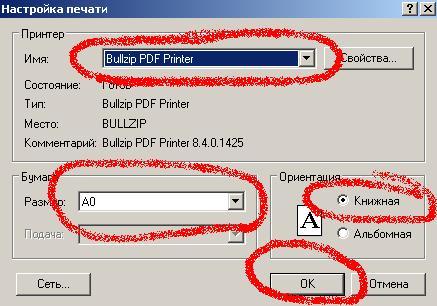
Рисунок 31. Подготовка карты к печати (продолжение).
· Убедитесь, что выбран PDF принтер (В нашем случае Bullzip PDF);
· Выберите нужный формат (В нашем случае формат A0);
Если PDF принтер, который вы используете, позволяет изменять качество печати — Установите максимальное (это важно при печати на плоттере в типографии и печати склейки на струйном принтере).
· Убедитесь в правильности ориентации (В нашем случае Книжная);
· Сохраните изменения, кликнув по кнопке ‘ОК’.
Далее необходимо установить размер печати точек привязки на карте. Основная цель, чтобы они были читаемые и при этом не занимали много места на бумажной карте. Ниже приведен пример правильного и неправильного выбора размера отображения точки привязки.
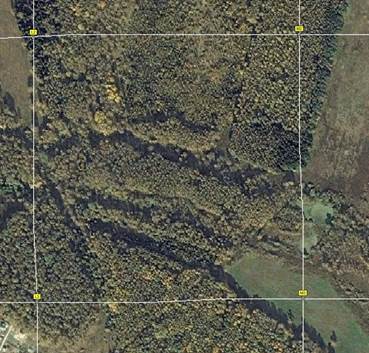
Рисунок 32. Слишком мелкое отображение точек привязки.
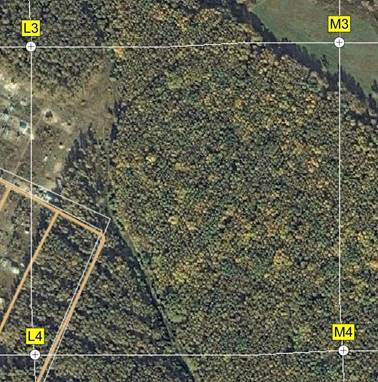
Рисунок 33. Нормальное отображение точек привязки.
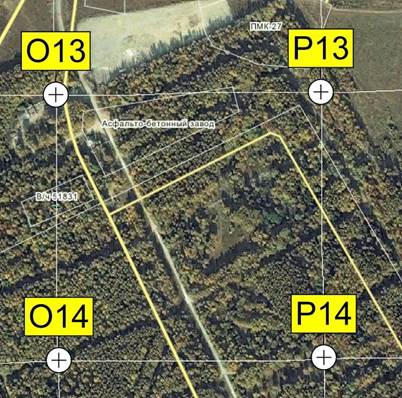
Рисунок 34. Слишком крупное отображение точек привязки.
Выбрать ее можно в настройке “File”-“Print”-“Print Map Image” — “Preferences”.
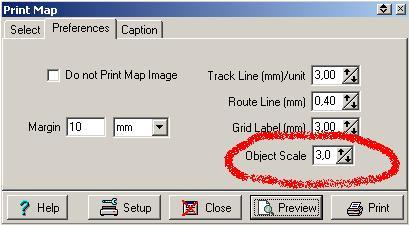
Рисунок 35. Настройка размера точек привязки
Для печати на формат А0 параметр Object Scale рекомендован — 3, а для А3 — 1.3–1,5
· Вызовите предварительный просмотр карты, кликнув на кнопку ‘Preview’ (на рис. 30 обозначена ⑥);
· Появится окно, представленное на рис.36. Если вы хотите изменить размер печати карты – повторите пункты, начиная с выделения области печати.
· С помощью кнопки ‘Zoom’ убедитесь, что карта правильно ориентирована, устраивает вас и отправьте ее на печать, кликнув по кнопке ‘Print’.
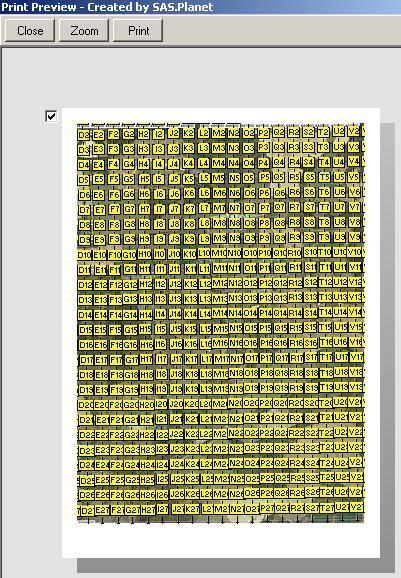
Рисунок 36. Подготовка карты к печати (продолжение).
Через некоторое время вам будет предложено сохранить напечатанный файл. Сохраните его с именем местности + типа карты + формат печати. В нашем случае — “...2012-09-13_Bereznecovo\4Coordinator_search\7-Map_4_print\2012-09-13-Bereznecov_satell_A0”.
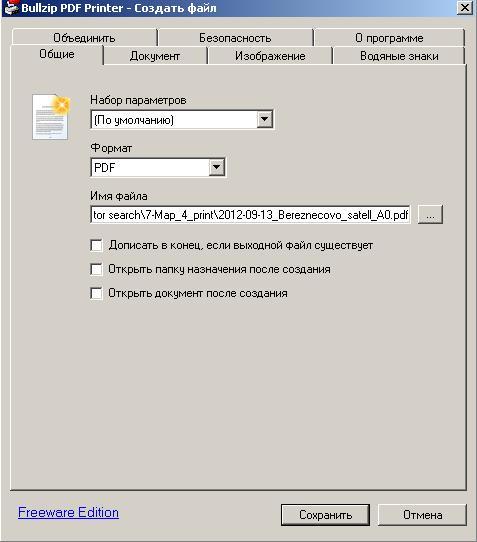
Рисунок 37. Подготовка карты к печати (продолжение).
На этом вы закончили создание штабной карты большого формата. Однако иногда нет возможности напечатать А0 или быстрее сделать штабную карту – склейку из нескольких листов формата А4. Для того чтобы ее сделать, нужно также выбрать в меню “File”-“Print”-“Print Map Image”, но выбрать принтер “FinePrint” с форматом А4 и разбить карту на несколько частей (прикиньте на сколько, исходя из опыта. Обратите внимание, что можно печатать не только выделенную область, но и всю карту.
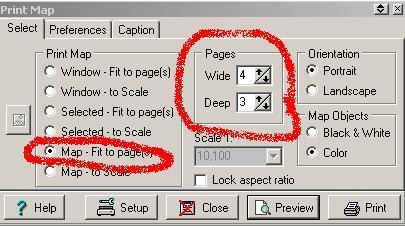
Рисунок 38. Подготовка карты к печати (продолжение).
Главный приоритет – нормальная читаемость. В нашем случае карту можно разбить как 4х3 листа формата А4 с ориентацией листа “Книжная” (рис.39.). Не забудьте поменять параметр “Object Scale” (подбирается опытным путем). Соответственно ваша карта будет разбита следующим образом.
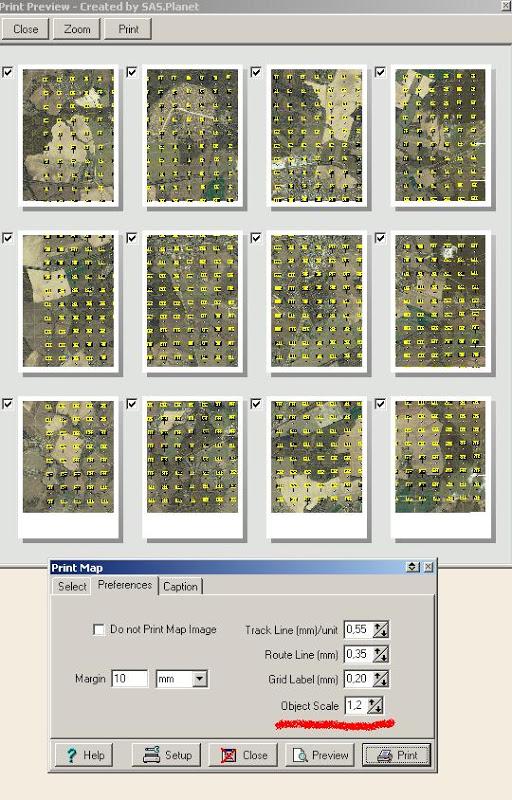
Рисунок 39. Подготовка карты к печати (продолжение).
Далее после того, как эти 12 страниц будут распечатаны в программе FinePrint, вам останется распечатать их в файл формата PDF через уже знакомы нам Bullzip PDF принтер c именем файла “...2012-09-13_Bereznecovo\4Coordinator_search\7-Map_4_print\2012-09-13_ Bereznecovo_satell_skleyka.pdf”.
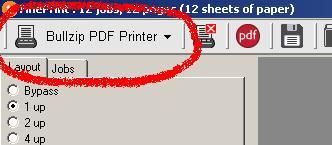
Рисунок 40. Подготовка карты к печати (окончание).
Таким образом у вас сохранены штабные спутниковые карты большого формата и склейка.
Date: 2015-09-05; view: 891; Нарушение авторских прав